软件
介绍SynCovery_自动备份工具是目前功能最为强大的实时自动备份工具,连FTP、WebDAV等全部支持!最近从V6开始改用比较好记、易懂的新名称 SynCovery 了。功能与SuperFlexibleSynchronizer仍然完全相同。本程序资源极多,目前仅汉化了主界面和主要配置界面,基本满足使用。
备份数据并同步PC,Mac,服务器,笔记本电脑和在线存储空间。
您可以根据需要设置多个不同的作业,并手动或使用调度程序运行它们。Syncovery可与本地硬盘驱动器,网络驱动器和任何其他已安装的卷配合使用。此外,它还支持FTP,SSH,HTTP,WebDAV,Amazon S3,Google Drive,Microsoft Azure,OneDrive,SharePoint,DropBox,Box和许多其他云存储提供商。您可以使用ZIP压缩和数据加密。在Windows上,调度程序可以作为服务运行 - 无需用户登录。有强大的同步模式,包括标准复制,精确镜像和SmartTracking。
Syncovery采用精心设计的GUI,使其成为极为通用的同步和备份工具。丰富的功能满足了用户通常拥有的所有要求,同时仍然易于使用。
同步或备份文件并完成不同位置的文件夹结构,例如PC,Mac,笔记本电脑或在线存储。文件大小,文件数或文件名长度没有限制。该程序完全支持Unicode字符,因此它可以复制所有语言的文件名。
每个同步作业都保存为配置文件, 因此您只需指定一次设置。
只需单击即可运行多个配置文件。您还可以从配置文件的命令行。
可以使用向导或高级模式创建配置文件。
并行复制多个文件
您可以并行复制1到10个文件。这可以大大加快复制阶段。在高级模式下编辑配置文件时,只需在“文件”选项卡表上指定同时复制线程的数量。
包括一个调度程序
每天在方便的时间安排备份硬盘上的数据同步,或者根据需要随时安排。您还可以安排配置文件在关闭或注销时运行。调度程序可以并行或顺序启动不同的作业。在Windows上,调度程序可以作为服务运行 - 无需用户登录。
互联网和云支持
支持各种Internet协议,包括FTP,FTPS,SFTP / SSH,WebDAV,SSL,HTTP以及这些云服务:Amazon S3和兼容服务,Microsoft Azure,Rackspace云文件,Microsoft OneDrive(以前称为SkyDrive),Google Drive和Google Docs,DropBox,Box.com等。
压缩和加密支持
轻松压缩文件并使用强大的256位AES加密对其进行加密。要解压缩和解密,只需使用还原向导或复制配置文件并以相反方向复制。
检测已移动的文件
如果通过将文件移动到不同位置来重新组织文件夹,则Syncovery将检测到此情况并在同步的另一端快速执行相同的操作,而不是删除和重新复制文件。
SmartTracking
此操作模式专为双向同步而设计。它保留所有文件的数据库,以便它可以检测文件删除和冲突。通过“配置”按钮,您可以访问SmartTracking对话框,您可以在其中指定如何处理双向同步中可能发生的各种情况。
精确镜像模式
此操作模式专为单向同步而设计。除了复制较新的文件外,此模式还可以删除源端不再存在的文件,如果需要创建精确的镜像,则可以用较旧的文件替换较新的文件。
无人值守模式
在此模式下,运行配置文件时不会询问任何问题。可以在配置文件设置中预先进行所有相关选择。
复制锁定的文件
如果由于其他软件访问这些文件而无法复制某些文件, 则可以在Windows XP或更高版本上使用Volume Shadowing来复制文件。如果无法复制文件,同步器将继续复制其余文件,然后重试所有锁定的文件,直到所有文件都已成功复制。可以指定重试所花费的时间限制。在Macintosh和Linux上,也可以复制锁定的文件,因为操作系统通常不会像Windows一样强制执行锁定。
版本控制:
此功能使您可以在备份中保留每个文件的多个旧版本。有几种命名方案可供使用。
块级复制(或增量复制/部分文件更新):
此功能仅复制文件的已更改部分以加快同步。请参阅块级复制
数据库安全模式:
此模式需要独占访问要复制的文件。如果无法进行独占访问,则使用卷影,或者程序将等待,直到可以进行独占访问。
可以使用回收站
来覆盖被覆盖的旧版本文件以及已删除的文件。这将使您有机会检索已覆盖或已删除的文件。默认情况下,回收站用于删除,但不用于更新的文件。可以在配置文件中更改这些设置。
文件掩码和过滤器
有多种方法可以选择/取消选择文件和文件夹。
夏令时/时区。 由于UTC /世界时的内部使用一致,因此时区差异很少出现问题。但是,如果您发现文件的时间戳不匹配(例如1小时),则可以将程序设置为忽略该文件并将这些文件视为相同 - 只要文件大小相同,且差异恰好为1小时(或精确小时差异低于允许的最大小时数)。
轻松恢复磁盘已满
您只需创建更多空间并要求软件继续复制。它可以在文件中间暂停,直到释放出额外的空间。
过时的文件夹
如果偶尔将过时的文件移动到特殊指定的文件夹,这通常会导致传统文件同步器出现问题。他们会将过时的文件从您的其他计算机复制回到您将其移出的文件夹中。不再!如果使用“ 选定的文件夹”选项,则可以使用鼠标右键为过时文件指定文件夹。然后将这些文件夹用于将文件移入其中,但不能用于复制文件。因此,同步器在您之前在另一台计算机上执行相同的移动过时文件,但它不会浪费任何时间复制两台计算机之间的所有过时文件。
1、从心愿软件站下载SynCovery 32位_自动备份工具最新版安装包,解压后,双击运行.exe文件进行安装,如下图:
2、进入软件安装向导,点击【Next】继续,点击【Cancel】退出安装程序。
3、安装协议选择界面,提示用户阅读相关许可协议,请选择【I accept the agreement】,然后点击【Next】继续安装,点击【Cancel】取消安装。
4、选择安装位置,默认目录为:C:\Program Files (x86)\Syncovery,为了系统运行稳定,建议用户点击【Browse】按钮,选择其它除系统C盘之外的路径进行安装,点击【Next】继续安装,点击【Back】返回上一步,点击【Cancel】退出安装。
5、组件安装选择界面,默认即可。
6、选择开始菜单文件夹,用户可输入自己喜欢的名称,点击【Next】继续安装。
7、提示用户是否创建桌面快捷方式图标(Create a desktop icon)和快速启动图标(Create a Quick launch icon),建议用户选中,方便以后快捷的启动软件。
8、进入安装准备界面,需要用户对下一步安装进行确认,点击【Install】继续安装,点击【Back】返回上一步进行修改,点击【Cancel】退出安装。
9、SynCovery 32位_自动备份工具安装完成,点击【Finish】将启动软件。
10、进入SynCovery软件欢迎界面,现在就可以使用了。
安装后将补丁文件夹内的破解补丁复制到C:\Program Files\Syncovery目录下,运行汉化破解补丁,点击Patch按钮即可 。
Syncovery是一款功能强大的自动备份软件。通过向导模式你可以立即执行一次同步或备份(新建一个方案),编辑或运行一个现有的方案、运行多个方案。
步骤1:指定文件夹
一个同步或复制、备份总是包含两个基本文件夹——左侧基本文件夹和右侧基本文件夹。
需要指定这两个文件夹。你既可以键入完整的路径,也可使用“浏览”按钮以选择一个文件夹
如果你想新建一个文件夹,则可以使用“浏览”按钮,或者直接键入包含新文件夹名称的完整路径
如果不愿意使用浏览按钮而是愿意直接键入文件夹路径 ,这里是一些示例:
例如:“我的文档”文件夹为:
D:\我的文档-桌面-收藏夹\我的文档
其他计算机的文件夹为
(具体取决于计算机的网络名和可用共享文件夹):
\\mylaptop\C\Users\Administrator\Documents
步骤2:选择同步方向及子文件夹
作为备份或复制,你通常是从左侧拷贝到右侧(如果你的原始数据文件夹是放在左侧的话)。
如果两侧都存在更新了的文件,或者在另一侧存在删除了的文件,则你可能希望在两侧都进行拷贝
请注意:如果某个文件在两侧都同时存在,程序将查看最后更改时间标志,以便决定它是否需要被复制。
步骤3:选择同步模式:
你可以在多种同步模式之间选择,点击下面的按钮可显示不同的同步模式。
步骤4:选择文件类型:
要同步所有文件类型,则请保持下面的字段不要更改。
要指定同步的文件类型,你需要知道文件的扩展名。例如:
文本文档通常使用的扩展名为 doc, rtf 或 txt,则其对应的通配符为:
*.doc; *.rtf; *.txt。当然,也可以指定要排除的文件类型,例如: *.bak。
步骤5:指定时间设置
任何时候都可手动开始同步,也可以由计划任务来执行同步。在此,你可以指定是否按计划任务有规律
注意:要为这里的同步方案打开计划任务,请从主窗口启动计划任务。当计划任务被关闭时,任何同步。
相关
文章热门
专题 10款软件
10款软件
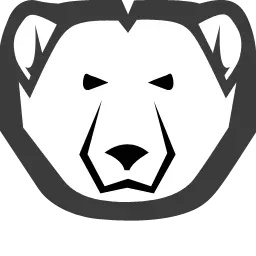
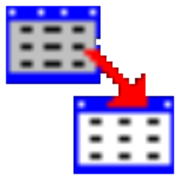

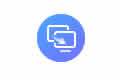













本站为非营利性个人网站,本站所有游戏来自于互联网,版权属原著所有。如有侵犯你的版权,请发邮件给wishdown2023@163.com
湘ICP备2021017279号-3 公安部备案号:13092602000101
Copyright©2006-2019 www.wishdown.com All rights reserved